마케터가 YouTube 제작자 스튜디오에 대해 알아야 할 사항
게시 됨: 2022-07-08YouTube는 단순히 동영상을 공유하는 플랫폼이 아닙니다. 또한 실시간 데이터를 활용하고 콘텐츠를 관리하며 가시성과 참여를 높일 수 있도록 최적화할 수 있는 강력한 비디오 마케팅 도구입니다.
YouTube Creator Studio라는 훌륭한 도구 덕분에 이 모든 것이 가능합니다.
크리에이터든 브랜드든 YouTube 크리에이터 스튜디오의 작동 방식을 이해하면 더 많은 잠재고객에게 도달하고 참여를 유도하는 데 도움이 됩니다.
이 게시물에서는 YouTube 제작자 스튜디오가 무엇인지, 액세스하는 방법, 다양한 기능을 사용하여 채널을 성장시키는 방법을 다룹니다.
- YouTube 제작자 스튜디오란 무엇인가요?
- YouTube 제작자 스튜디오를 찾을 수 있는 위치
- YouTube 제작자 스튜디오 사용 방법
YouTube 제작자 스튜디오란 무엇인가요?
YouTube Creator Studio(또는 YouTube Studio)는 동영상 플랫폼의 '명령 센터'입니다. 브랜드와 제작자는 여기에서 동영상 실적을 추적하고, 잠재고객 행동을 이해하고, 채널 성장을 모니터링할 수 있습니다.
또한 YouTube 스튜디오를 사용하면 동영상 콘텐츠를 관리하고, 미리보기 이미지, 제목 및 설명을 업데이트하고, 캡션을 추가하고, 댓글에 응답하고, 수익 창출 설정을 구성할 수 있습니다. 이미 업로드한 동영상을 몇 가지 기본적으로 수정할 수도 있습니다.
YouTube 제작자 스튜디오를 찾을 수 있는 위치
컴퓨터에서 Studio에 액세스하려면 브라우저에서 YouTube를 열고 로그인합니다. 그런 다음 화면 오른쪽 상단 모서리에 있는 프로필 아이콘을 클릭하고 드롭다운 메뉴에서 YouTube Studio 를 선택합니다.
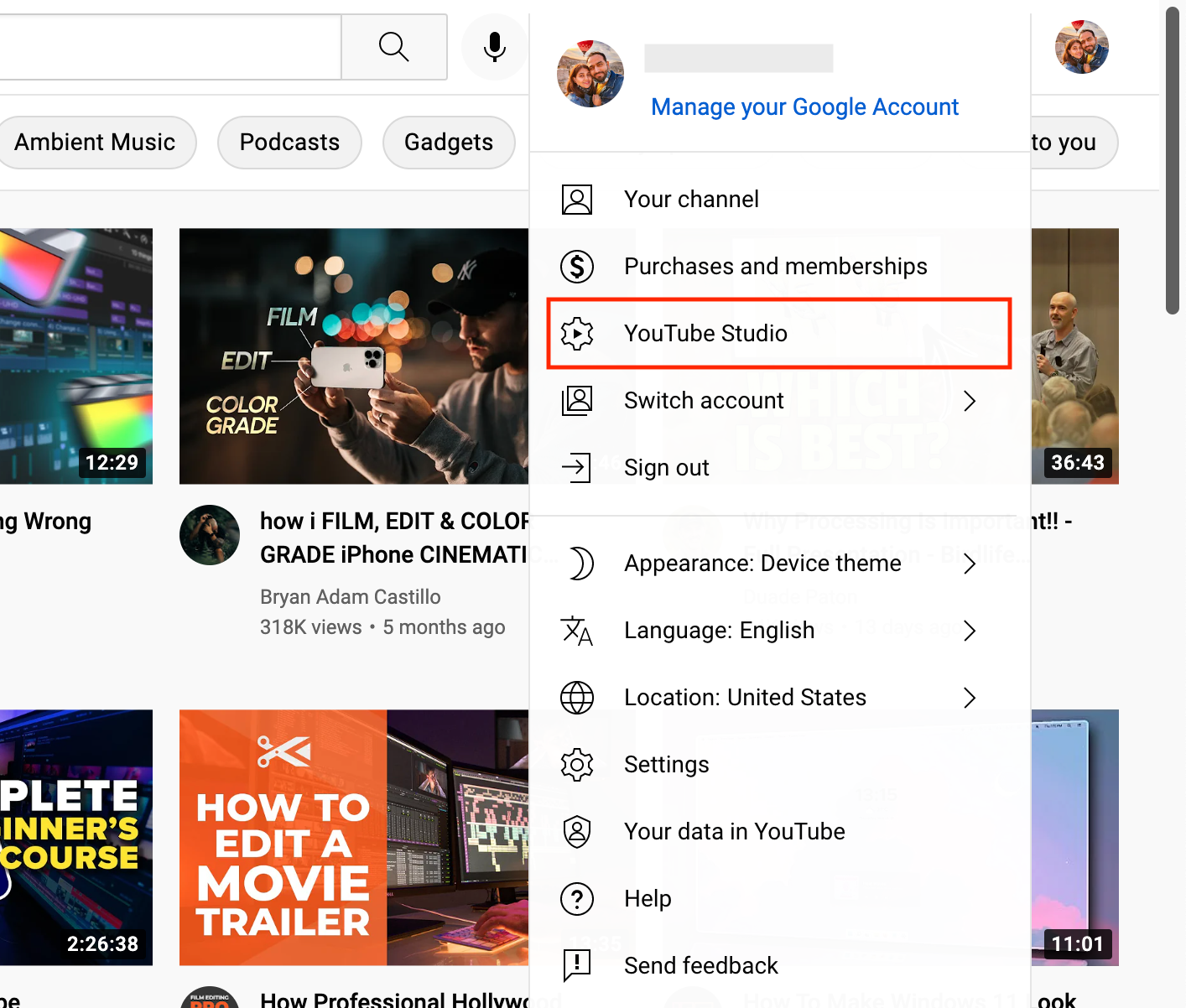
왼쪽에 탐색 탭이 있는 기본 대시보드로 이동합니다. YouTube 스튜디오는 일반 YouTube와 완전히 다른 레이아웃을 가지고 있으며 둘 사이를 쉽게 전환할 수 있습니다.
YouTube 제작자 스튜디오의 모바일 버전이 있나요?
모바일에서 YouTube 스튜디오에 액세스하려면 별도의 앱을 다운로드해야 합니다. 앱은 Android, iPhone 및 iPad에서 사용할 수 있습니다. 앱 스토어 또는 YouTube 앱을 통해 수동으로 다운로드할 수 있습니다.
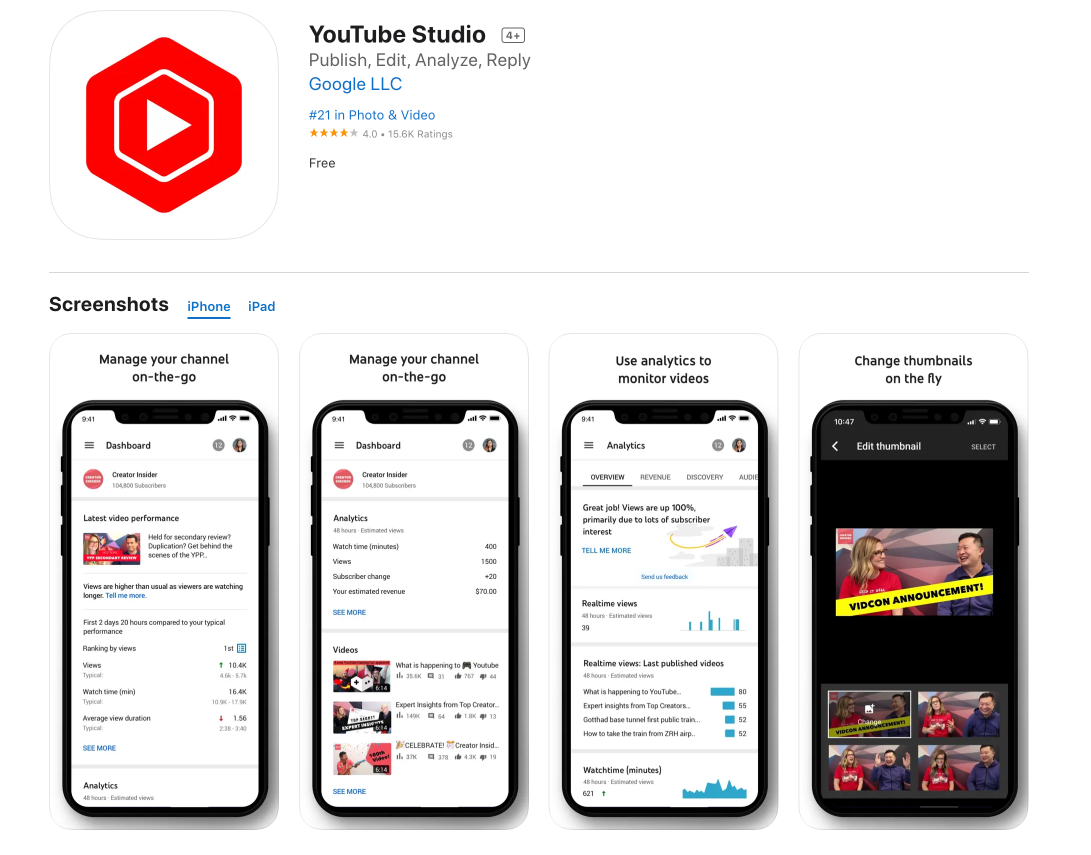
YouTube 제작자 스튜디오 모바일은 이동 중에도 채널과 동영상을 관리하는 데 적합합니다. 그러나 앱은 데스크톱 버전보다 더 단순하고 제한된 기능을 제공합니다.
예를 들어 휴대폰에서 재생 목록을 편집하고 삭제할 수 있지만 새 재생 목록을 만드는 것은 데스크톱에서만 가능합니다. 또한 트리밍, 오디오 추가, 얼굴 흐리게 처리 등과 같은 동영상을 광범위하게 변경할 수 없습니다.
그러나 썸네일, 제목 및 설명 업데이트, 분석 보기, 댓글 검토, 수익 창출 및 개인 정보 설정 편집과 같은 작업을 쉽게 수행할 수 있습니다.
YouTube 제작자 스튜디오 사용 방법
YouTube 스튜디오는 채널 관리에 도움이 되는 다양한 기능을 제공합니다. 새로운 레이아웃과 탭은 처음에는 압도적으로 보일 수 있지만 걱정하지 마십시오.
이 섹션에서는 각 기능이 무엇인지 이해하고 이를 사용하여 도달 범위와 참여를 높이는 방법을 설명합니다. 화면 왼쪽에 있는 메뉴를 사용하여 탭을 탐색합니다.
채널 대시보드 보기
YouTube 제작자 스튜디오를 열면 대시보드 가 표시됩니다. 여기에서 채널과 관련된 모든 중요한 측정항목의 요약을 볼 수 있습니다.
여기에는 최신 동영상 실적, 총 구독자 및 조회수, 예상 수익, 인기 동영상, 최신 댓글, 최근 구독자 및 채널 성과가 포함됩니다.
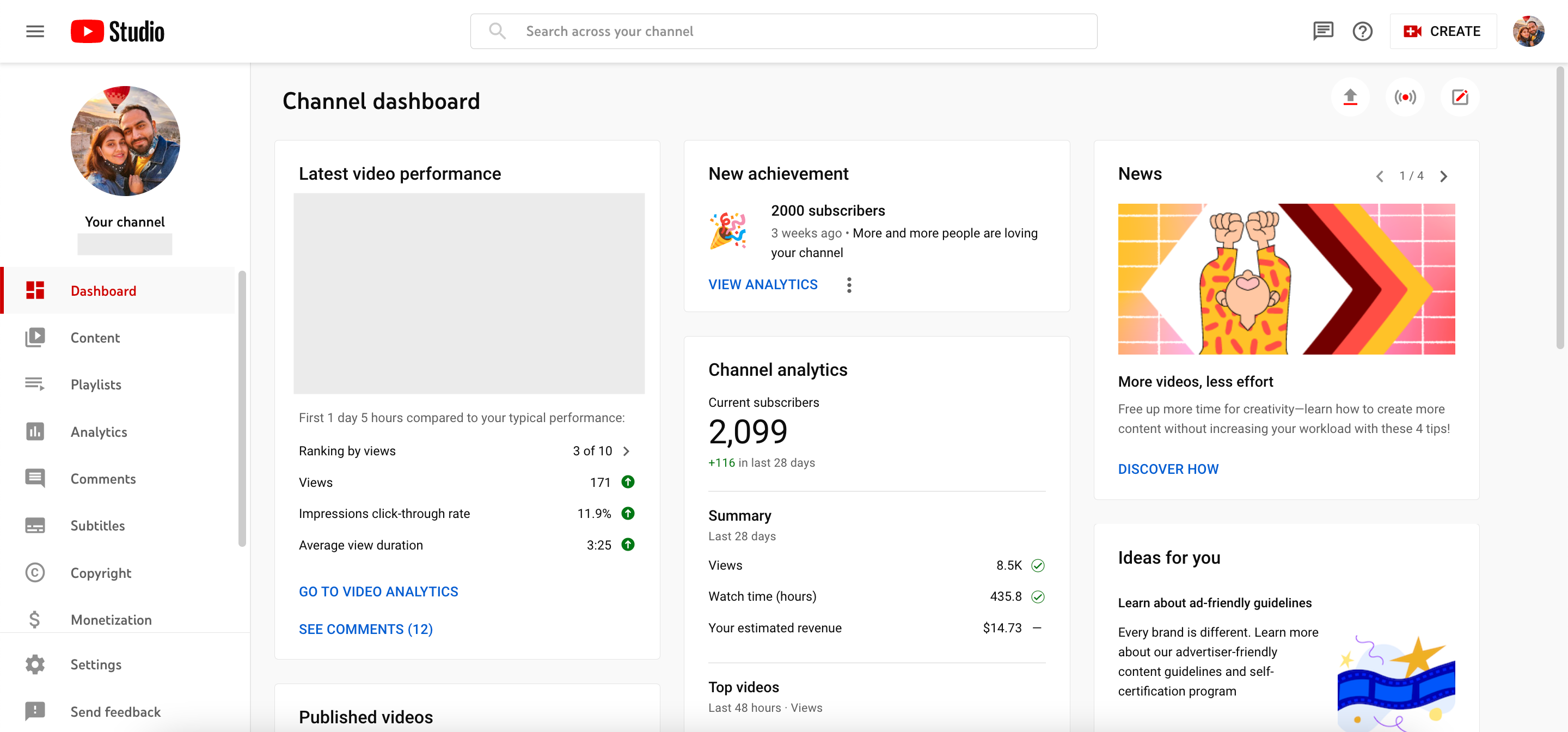
대시보드의 요점은 채널의 전반적인 실적을 한눈에 볼 수 있도록 하고 최신 콘텐츠의 실적을 쉽게 업데이트할 수 있도록 하는 것입니다.
화면 오른쪽에서 YouTube는 크리에이터를 위한 고유한 콘텐츠 아이디어, 뉴스 및 내부 팁도 공유합니다.
비디오 및 라이브 스트림 관리
왼쪽 메뉴의 다음 탭은 콘텐츠 입니다. 여기에서 채널에 업로드된 모든 동영상, 게시물, 단편 및 라이브 스트림을 보고 관리할 수 있습니다.
다음은 각 콘텐츠 조각에 대해 추적하고 관리할 수 있는 몇 가지 항목입니다.
- 가시성: 비디오를 게시할 때 비공개, 미등록 및 공개 중에서 선택하거나 나중에 라이브로 시작하도록 예약합니다.
- 수익 창출: 여기에서 동영상이 수익을 창출할 수 있는지 확인하고 이 설정을 켜거나 끌 수 있습니다.
- 제한 사항: 비디오에 영향을 미치는 제한 사항이 있는지 확인하십시오. 여기에 무언가가 있으면 제거하기 위한 조치를 취할 수 있습니다.
- 날짜: 동영상을 업로드, 예약 또는 게시한 날짜입니다. 여기를 클릭하면 날짜별로 콘텐츠를 정렬할 수 있습니다.
- 조회수, 댓글 및 좋아요: 채널의 각 콘텐츠에 대한 참여를 추적합니다. 각 비디오에 대한 좋아요와 싫어요의 비율을 보여주는 진행률 표시줄도 있습니다.
또한 이 섹션의 각 비디오에 마우스를 가져가서 편집하고, 분석을 보고, 댓글을 관리하고, 다운로드, 삭제하는 등의 작업을 수행할 수 있습니다. 한 번에 여러 비디오에서 작업을 수행하려는 경우 일괄 선택할 수도 있습니다. 또는 드롭다운 메뉴를 사용하여 특정 비디오를 필터링합니다.
동영상 편집
콘텐츠 탭에서 동영상을 클릭하고 YouTube의 기본 도구를 사용하여 몇 가지 기본적인 편집 작업을 수행할 수 있습니다. 편집기 를 클릭하여 이러한 기능에 액세스하십시오.
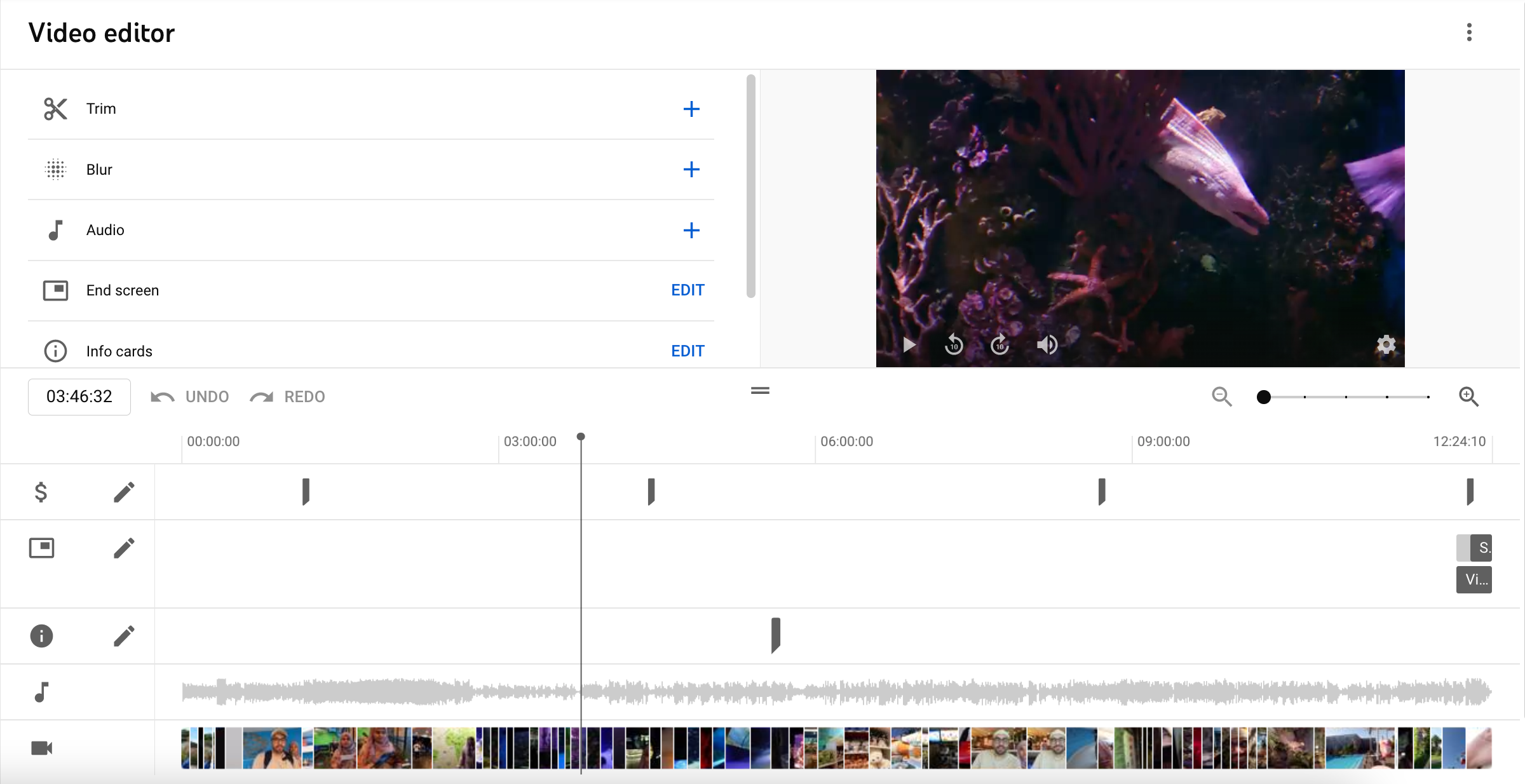
다음은 수행할 수 있는 몇 가지 작업입니다.
- 자르기: 타임라인 편집기를 사용하여 비디오의 일부를 자르거나 분할합니다.
- 흐림: YouTube의 AI 도구를 사용하여 동영상 전체에서 흐리게 처리할 얼굴을 선택합니다.
- 오디오: YouTube의 오디오 라이브러리에서 전체 비디오 또는 특정 부분에 음악을 추가합니다. 추가된 오디오와 비디오의 원본 사운드를 믹스할 수 있습니다.
- 최종 화면: 원본 이미지 또는 템플릿을 사용하여 최종 화면을 추가합니다. 동영상, 재생목록, 채널 또는 링크와 같은 요소에 연결되는 카드를 추가할 수 있습니다.
- 정보 카드: 동영상의 어느 지점에서나 동영상, 재생목록, 링크 또는 채널에 대한 링크를 추가합니다. 오른쪽 상단 모서리에 작은 카드로 나타납니다.
- 광고 시간: 광고 시간을 자동 또는 수동으로 설정합니다. YouTube는 이러한 중단이 모든 사용자에게 광고가 표시되는 것을 보장하지 않는다는 점에 주목합니다.
재생 목록 생성 및 관리
재생목록은 시청자가 콘텐츠에 계속 빠져들도록 독려하는 훌륭한 방법입니다. 동영상을 관련 배치 또는 섹션으로 구성하는 데 도움이 됩니다.
왼쪽의 재생 목록 탭을 클릭하여 재생 목록 을 만들고 관리합니다. 새 재생 목록을 탭하여 새 재생 목록 을 만듭니다. 또는 제목과 설명을 편집하고 비디오를 올바른 순서로 정렬하여 현재 재생 목록을 관리합니다.

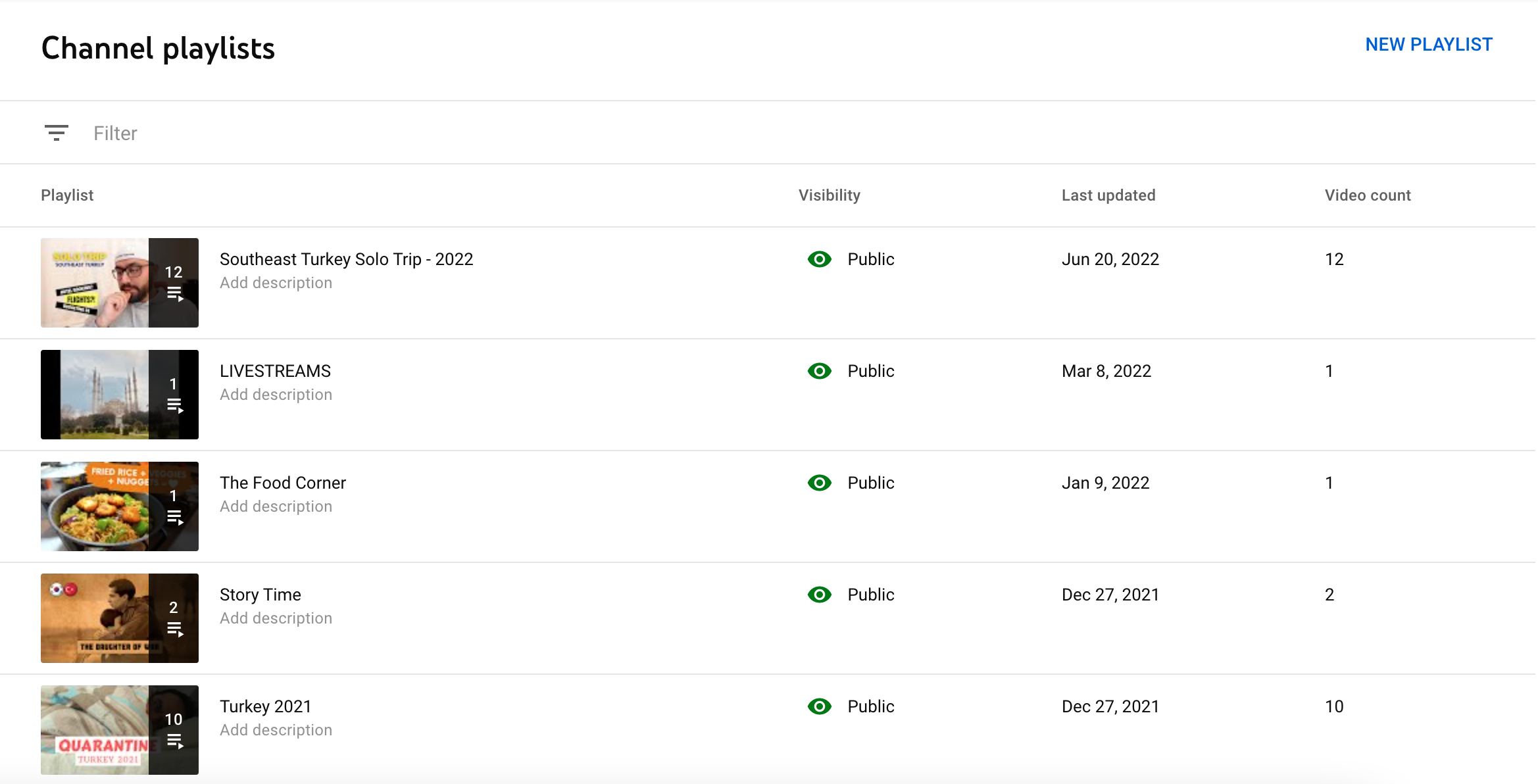
재생목록을 만들면 참여도가 향상되고 사람들이 채널을 탐색하고 관심 있는 동영상에 더 쉽게 액세스할 수 있습니다.
참고: 기존 재생 목록에 동영상을 더 추가하려면 콘텐츠 탭을 사용하여 각 동영상의 세부 정보를 개별적으로 편집해야 합니다.
성능 분석 모니터링
목록의 다음 탭은 Analytics 입니다. 여기에서 채널, 콘텐츠, 잠재고객 및 수익과 관련된 심층 데이터 및 그래프를 볼 수 있습니다.
조회수 및 평균 조회 시간부터 상위 소스, 잠재고객 인구통계, 시간 및 요일별 활동 수준 등에 이르기까지 여기에서 추적할 수 있는 수많은 측정항목이 있습니다. "자세히 보기"를 클릭하고 데이터를 가져올 특정 기간을 선택하여 세부 정보를 얻으십시오.
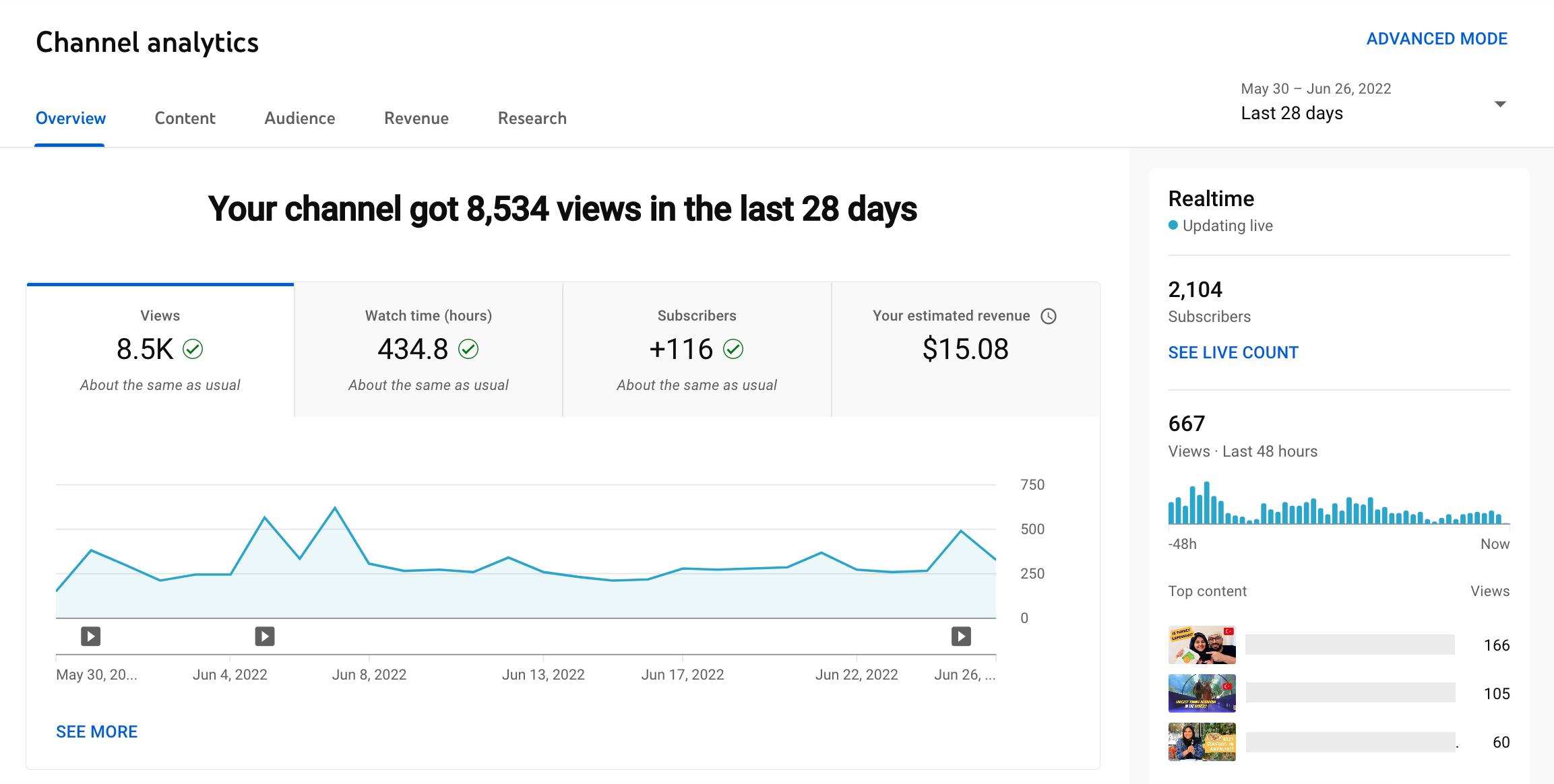
마케터에게 YouTube 분석은 현재 동영상의 실적, 동영상을 보고 있는 사람, 향후 참여도를 높일 수 있는 방법에 대한 귀중한 통찰력을 제공합니다.
콘텐츠로 수익을 창출하는 크리에이터라면 월별 예상 수익, 최고 수익 콘텐츠, 수익원 등을 포함한 자세한 수익 데이터도 볼 수 있습니다.
댓글 보기 및 응답
YouTube는 커뮤니티 구축과 참여를 위한 훌륭한 장소입니다. 그리고 댓글이 큰 부분을 차지합니다. 마케터로서 시청자가 자신의 의견을 잘 듣고 있다는 느낌을 받고 브랜드에 계속 참여하도록 격려하기 위해 시청자를 인식하고 응답하는 것이 중요합니다.
분석 탭 아래에 댓글 이 있습니다. 여기에서 사람들이 내 동영상에 남긴 모든 댓글을 보고 응답할 수 있습니다.
응답 상태, 댓글에 질문이 포함되어 있는지 여부, 구독자 수 등과 같은 필터를 적용하여 댓글을 검색할 수 있습니다.
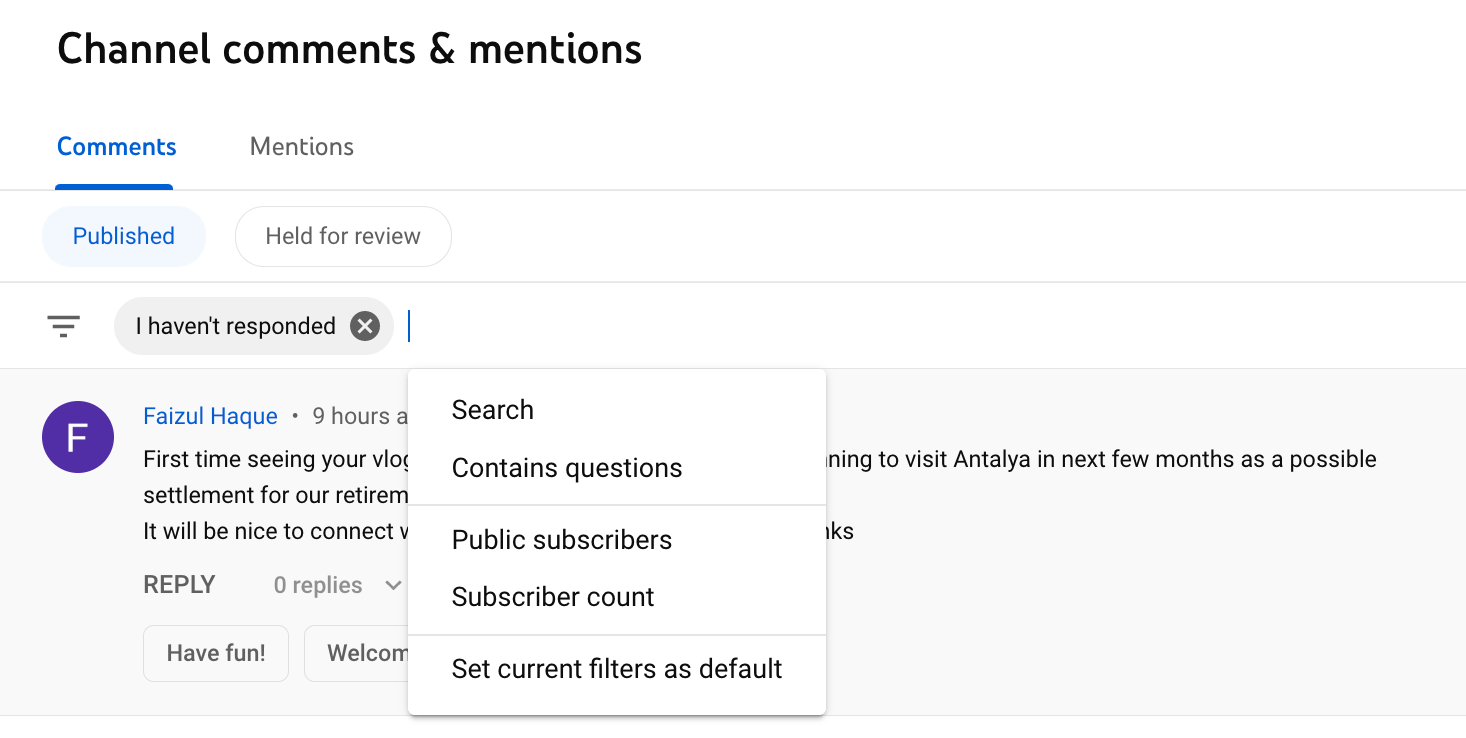
채널에 대한 멘션을 볼 수 있는 별도의 탭도 있습니다.
동영상에 자막 추가
자막 탭을 사용하면 비디오에 자막을 추가하고 관리할 수 있습니다. YouTube는 영어와 같은 일부 언어에 대한 자동 자막을 지원하지만 더 많은 언어에 대한 자막을 언제든지 수동으로 추가할 수 있습니다.
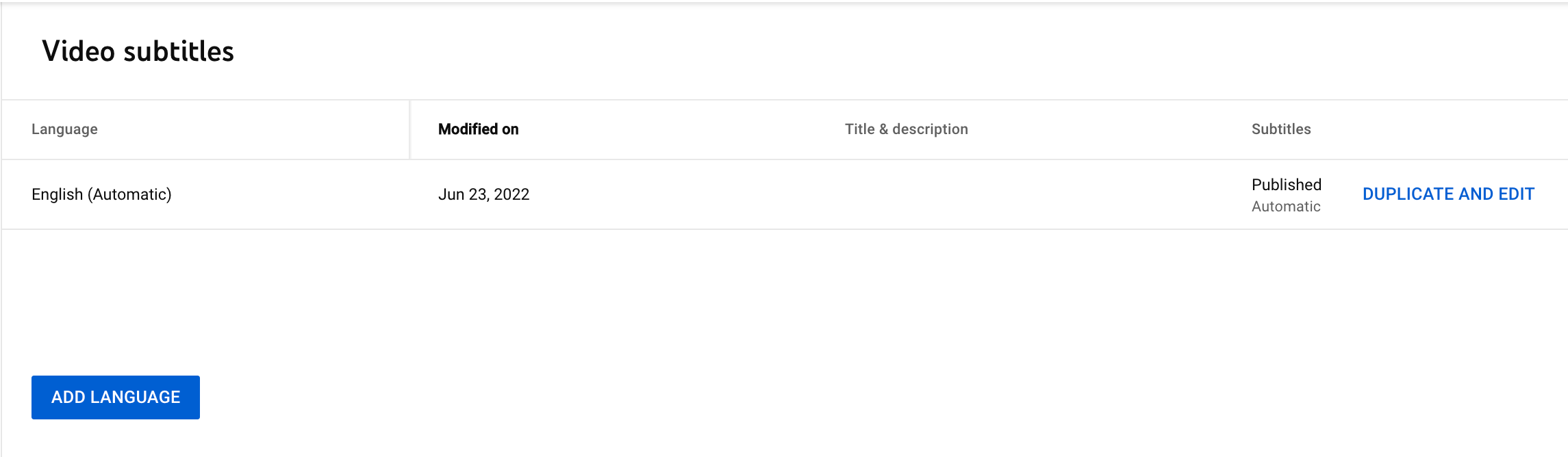
자막(또는 폐쇄 자막)은 참여를 유도할 수 있습니다. 연구에 따르면 자막이 있는 동영상은 점유율을 15%, CTA 클릭수를 26%, 시청 시간을 늘릴 수 있습니다.
다양한 언어로 자막을 추가하면 더 많은 청중에게 다가갈 수 있습니다. 이것은 특히 국제 브랜드와 관련이 있습니다. 고객이 사용하는 상위 언어에 대해 조사하고 해당 데이터를 기반으로 자막을 만듭니다.
또한 일부 사람들은 청력에 어려움을 겪거나 공공 장소에 있는 것처럼 음소거 상태에서 비디오를 보는 것을 선호합니다. 자막을 추가하면 오디오 없이도 쉽게 콘텐츠를 소비할 수 있습니다.
YouTube의 타임라인 편집기를 사용하면 동영상에 자막을 쉽게 추가할 수 있습니다. 자동으로 생성된 캡션을 편집하여 오류가 발생할 경우 미세 조정할 수도 있습니다.
저작권 문제 관리
채널을 성장시키면서 허가 없이 콘텐츠를 다시 게시하는 것과 같은 저작권 문제에 직면할 수 있습니다. 이 경우 YouTube에 플랫폼에서 저작권 보호 동영상을 삭제하도록 요청할 수 있습니다.
저작권 탭으로 이동하여 삭제 요청을 관리하고 일치하는 콘텐츠 등을 확인하세요. YouTube를 사용하면 지적 재산권을 위반하는 콘텐츠를 신고하고 삭제할 수 있도록 지원하여 강력하고 진정성 있는 브랜드를 쉽게 구축할 수 있습니다.
수익 창출 설정 업데이트
수익 창출 탭에서는 YouTube 동영상으로 수익을 창출할 수 있는 다양한 방법을 관리할 수 있습니다. 여기에는 광고, 멤버십, 슈퍼 채팅, 슈퍼 스티커 등이 포함됩니다.
채널에서 수익을 창출하려면 YouTube 파트너 프로그램 가입 자격 기준을 충족해야 합니다. 예를 들어, 신청하려면 지난 12개월 동안 최소 1,000명의 구독자와 4,000시간의 시청 시간이 필요합니다. 자세한 가이드에서 YouTube 수익 창출에 대해 자세히 알아보세요.
채널 모양 맞춤설정
채널은 YouTube에서 브랜드의 '홈'입니다. 시각적 브랜드 지침과 일치하고 소유하고 있는 다른 소셜 미디어 채널과 일치하는지 확인하세요.
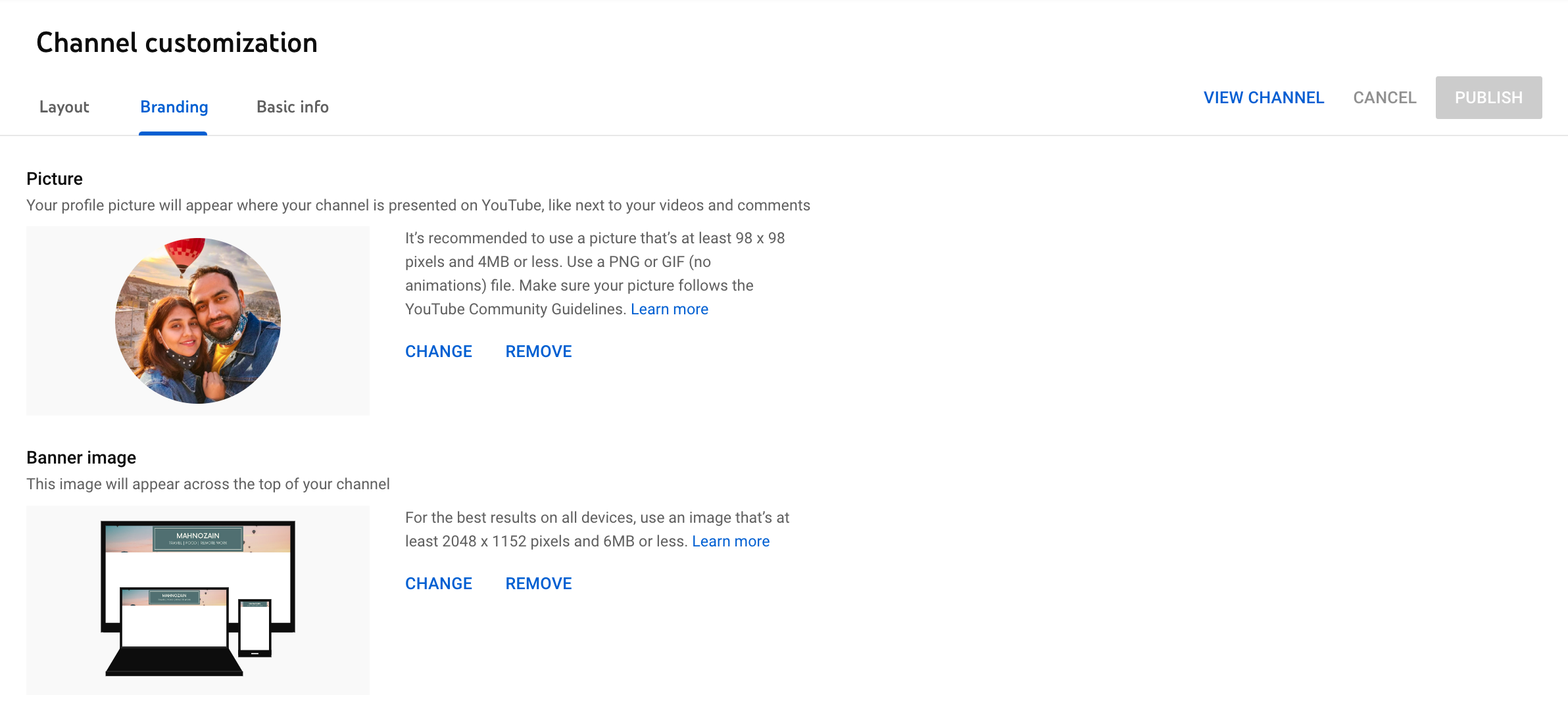
맞춤설정 탭을 사용하면 채널 모양을 맞춤설정하여 브랜드와 최신 정보를 제공할 수 있습니다. 다음은 조정할 수 있는 몇 가지 항목입니다.
- 레이아웃: 소개 동영상과 같은 비구독자를 위한 동영상 스포트라이트와 재방문자를 위한 추천 동영상을 선택합니다. 또한 채널에 표시할 추천 섹션을 최대 12개까지 추가하고 조정할 수 있습니다.
- 브랜딩: 프로필 사진, 배너 이미지, 동영상 워터마크와 같은 브랜딩 요소를 업로드하여 경쟁에서 눈에 띄고 관심을 끌 수 있습니다.
- 기본 정보: 새 구독자를 환영하고 채널에 대해 자세히 알아볼 수 있도록 채널 이름과 설명을 수정하세요. 또한 채널에 대한 맞춤 URL을 설정하고, 다른 소셜 프로필 및 웹사이트와 같은 외부 링크를 추가하고, 배너 링크를 추가하고, 연락처 정보를 표시하는 등의 작업을 수행할 수 있습니다.
YouTube의 오디오 라이브러리에서 트랙 다운로드
마지막으로 Audio Librar y를 사용하면 수익을 창출하려는 것을 포함하여 비디오에서 합법적으로 사용할 수 있는 라이선스가 부여된 YouTube의 음악 및 음향 효과 컬렉션을 활용할 수 있습니다.
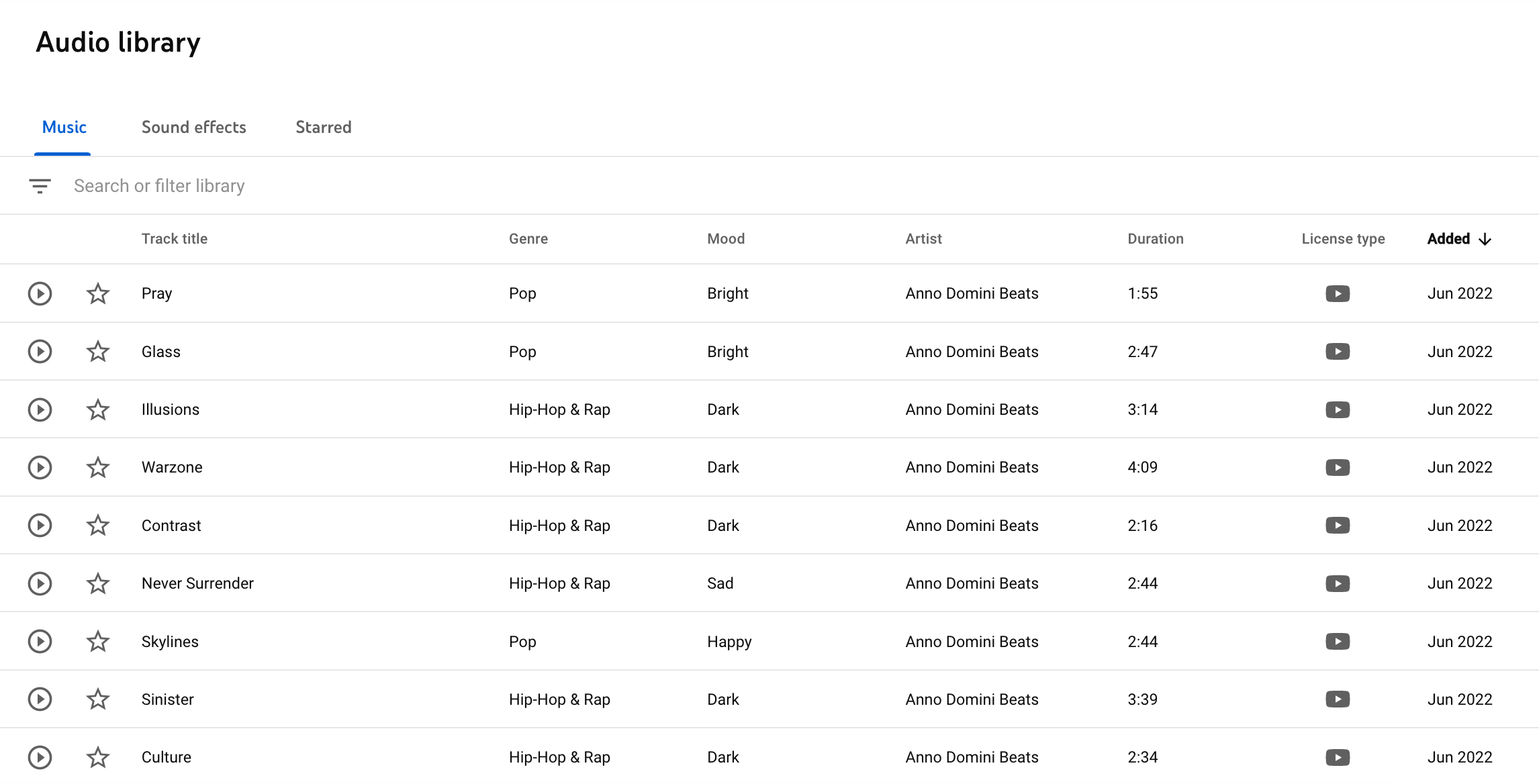
오디오 라이브러리에는 두 가지 유형의 라이선스가 있습니다.
- YouTube 오디오 라이브러리 라이선스: 동영상 설명에 저작자 표시 정보를 추가할 필요가 없습니다.
- 크리에이티브 커먼즈 저작자 표시 4.0: 동영상 설명에 저작자 표시 정보를 추가해야 합니다.
오디오 라이브러리에서 트랙을 다운로드하고 YouTube의 자체 비디오 편집기나 Final Cut Pro와 같은 다른 비디오 편집 도구를 사용하여 비디오에서 사용할 수 있습니다.
YouTube 제작자 스튜디오로 채널 성장시키기
YouTube 스튜디오는 브랜드와 제작자가 플랫폼에서 강력한 입지를 구축하는 데 도움이 되는 다양한 도구를 제공합니다. 이러한 도구를 사용하는 방법을 아는 것은 채널이 성공하는 데 필요한 경쟁력을 갖추는 데 매우 중요합니다.
동영상 마케팅 전략에 대한 추가 도움이 필요하면 YouTube 채널 홍보 가이드를 확인하세요. 더 많은 청중에게 다가가고 매력적인 콘텐츠를 만들기 위한 팁과 모범 사례를 찾아보십시오.
